Azure Stack Hub で管理者ポータルを使用する
Azure Stack Hub には、管理者ポータルとユーザー ポータルの 2 つのポータルがあります。 Azure Stack Hub オペレーターは、Azure Stack Hub の日常的な管理と操作に管理者ポータルを使用します。
管理者ポータルにアクセスする
管理者ポータルにアクセスするには、ポータルの URL を参照し、Azure Stack Hub オペレーターの資格情報を使用してサインインします。 統合システムの場合、ポータルの URL は、Azure Stack Hub デプロイのリージョン名と外部完全修飾ドメイン名 (FQDN) によって異なります。たとえば、https://adminportal.<region>.<FQDN>します。
手記
また、オペレーター アクセス ワークステーション (OAW) を使用して、特権エンドポイント (PEP)、サポート シナリオの管理者ポータル、および Azure Stack Hub GitHub Tools にアクセスすることもできます。 詳細については、「Azure Stack Hub オペレーター アクセス ワークステーション」を参照してください。
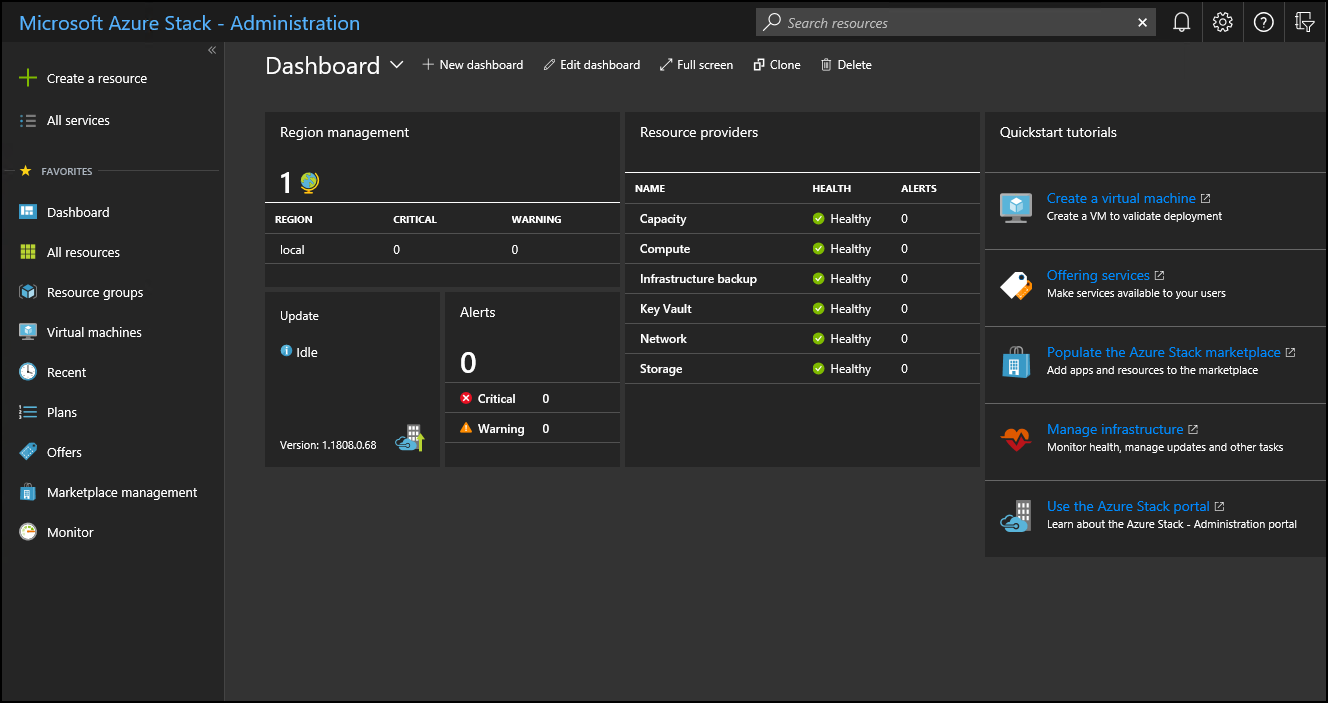
すべての Azure Stack Hub デプロイの既定のタイムゾーンは、協定世界時 (UTC) に設定されます。
管理者ポータルでは、次のような操作を行うことができます。
- Azure Stack Hub を Azure に登録する
- マーケットプレースを充実させる
- ユーザー のプラン、オファー、サブスクリプションを作成する
- 健康状態とアラートを監視する
- Azure Stack Hub の更新プログラムの管理
クイック スタート チュートリアル タイルには、最も一般的なタスクに関するオンライン ドキュメントへのリンクが表示されます。
オペレーターは、管理者ポータルで仮想マシン (VM)、仮想ネットワーク、ストレージ アカウントなどのリソースを作成できますが、リソースを作成してテストするには、ユーザー ポータル にサインイン
手記
クイック スタート チュートリアル タイルの 仮想マシンの作成 リンクでは、管理者ポータルで VM を作成する方法について説明していますが、この手順は、Azure Stack Hub が正常にデプロイされたことを検証することのみを目的としています。
サブスクリプションの動作を理解する
管理者ポータルには、既定で作成されるサブスクリプションとして、従量課金、既定のプロバイダー、使用状況測定の 3 つがあります。 オペレーターは、ほとんどの場合、既定のプロバイダー サブスクリプションを使用します。 他のサブスクリプションを追加して、管理者ポータルで使用することはできません。
その他のサブスクリプションは、ユーザーポータルでユーザーが作成したプランとオファーに基づいて作成されます。 ただし、ユーザー ポータルでは、管理者ポータルの管理機能または運用機能へのアクセスは提供されません。
管理者ポータルとユーザー ポータルは、Azure Resource Manager の個別のインスタンスによってサポートされます。 この Azure Resource Manager の分離により、サブスクリプションはポータルをまたがりません。 たとえば、Azure Stack Hub オペレーターとしてユーザー ポータルにサインインした場合、既定のプロバイダー サブスクリプションにアクセスすることはできません。 管理機能にはアクセスできませんが、利用可能なパブリック オファーから自分用のサブスクリプションを作成できます。 ユーザー ポータルにサインインしている限り、テナント ユーザーと見なされます。
管理者ポータルのヒント
ダッシュボードをカスタマイズする
ダッシュボードには、既定のタイルのセットが含まれています。 [ダッシュボード
ポータルに空のダッシュボードが表示されることがあります。 ダッシュボードを回復するには、[ダッシュボード
オンライン ドキュメントへのクイック アクセス
Azure Stack Hub オペレーターのドキュメントにアクセスするには、管理者ポータルの右上隅にあるヘルプとサポート アイコン (疑問符) を使用します。 アイコンにカーソルを移動し、そして [ヘルプ + サポート] を選択します。
ヘルプとサポートへのクイック アクセス
管理者ポータルの右上隅にあるヘルプ アイコン (疑問符) をクリックしてから、[ヘルプとサポート ] をクリックし、次に、[サポート ] の下にある [新しいサポート要求 ] をクリックします。 Microsoft サポートでサポート チケットを直接開くことができるページが表示されます。 「サポート を入手する場所」を参照して、Microsoft サポートまたは OEM (Oem) ハードウェア ベンダーのサポートを通過する必要があるタイミングを理解してください。
Azure ロードマップへのクイック アクセス
管理者ポータルの右上隅
推奨されるブラウザー
Azure と同様に、オペレーティング システムと互換性のある最も up-to-date ブラウザーを使用することをお勧めします。 Azure で推奨されるブラウザーの一覧については、「推奨されるブラウザー 」を参照してください。